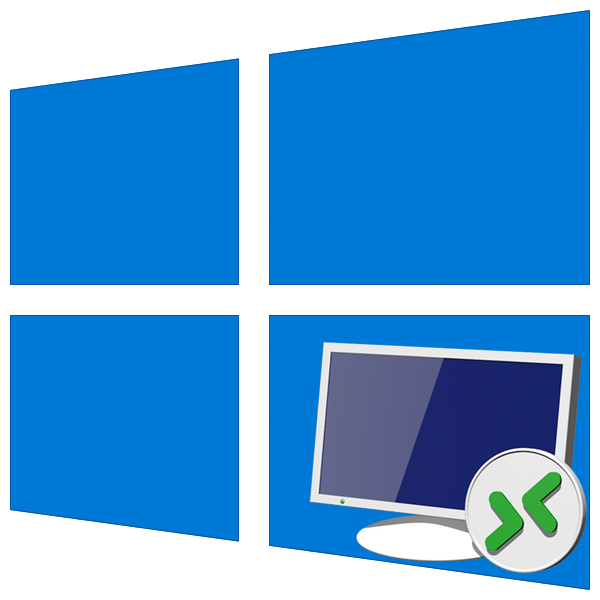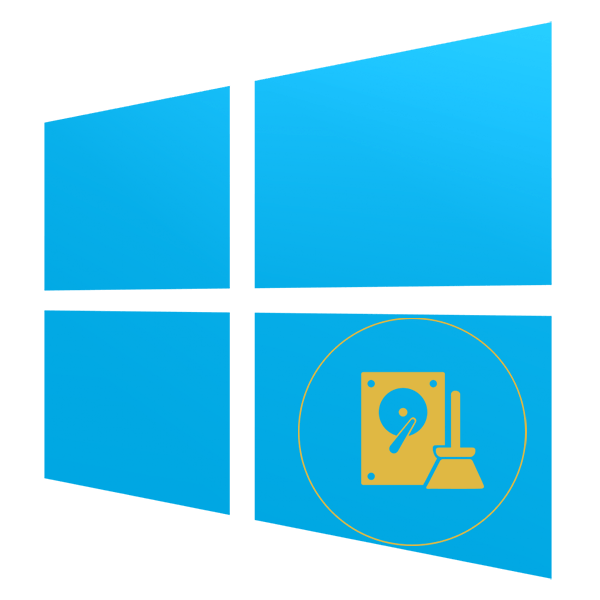Зміст
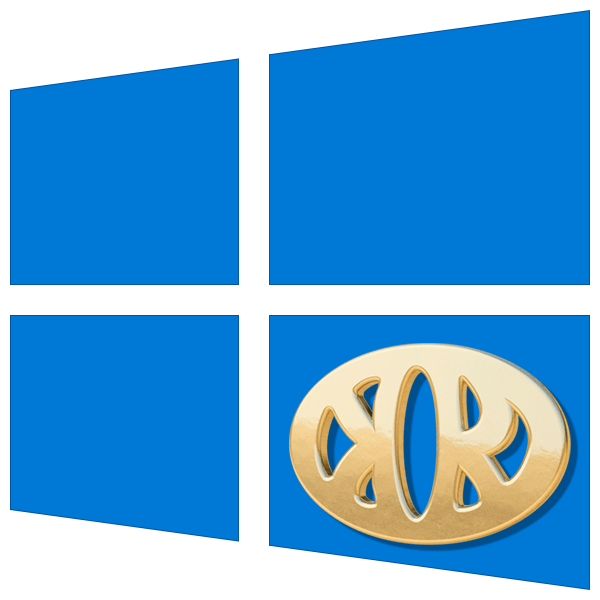
На момент написання даної статті пройшло вже 18 років з дня виходу знаменитого симулятора Далекобійники 2. Незважаючи на похилий для таких проектів вік, він все ще представляє інтерес для користувачів. На жаль, багато старих ігор не підтримуються сучасними операційними системами і відмовляються функціонувати. У цій статті ми розберемо способи запуску далекобійників 2 на Windows 10.
Запуск гри Далекобійники 2 на Віндовс 10
Причин, за якими ми не можемо запустити гру на «десятці», кілька. Основна-несумісність виконуваного файлу з системними компонентами. Крім того, проблема криється і в способі старту, а точніше, в його параметрах і в налаштуваннях самої гри. Далі розглянемо кілька методів, які найчастіше працюють в комплексі, тобто потрібно застосовувати їх не по одному, а комбінувати. Ця процедура може виявитися досить трудомісткою, тому варто набратися терпіння.
Спосіб 1: допоміжна програма
На просторах мережі можна знайти кілька допоміжних програм для запуску старих іграшок на сучасних комп'ютерах. Однією з них є dgVoodoo. Вона являє собою емулятор,» підробляє «параметри системи, що дозволяє» обдурити " гру. Завантажити її можна з офіційного сайту розробника.
- Переходимо на сторінку завантаження і викачуємо версію «dgVoodoo v2.6»
.
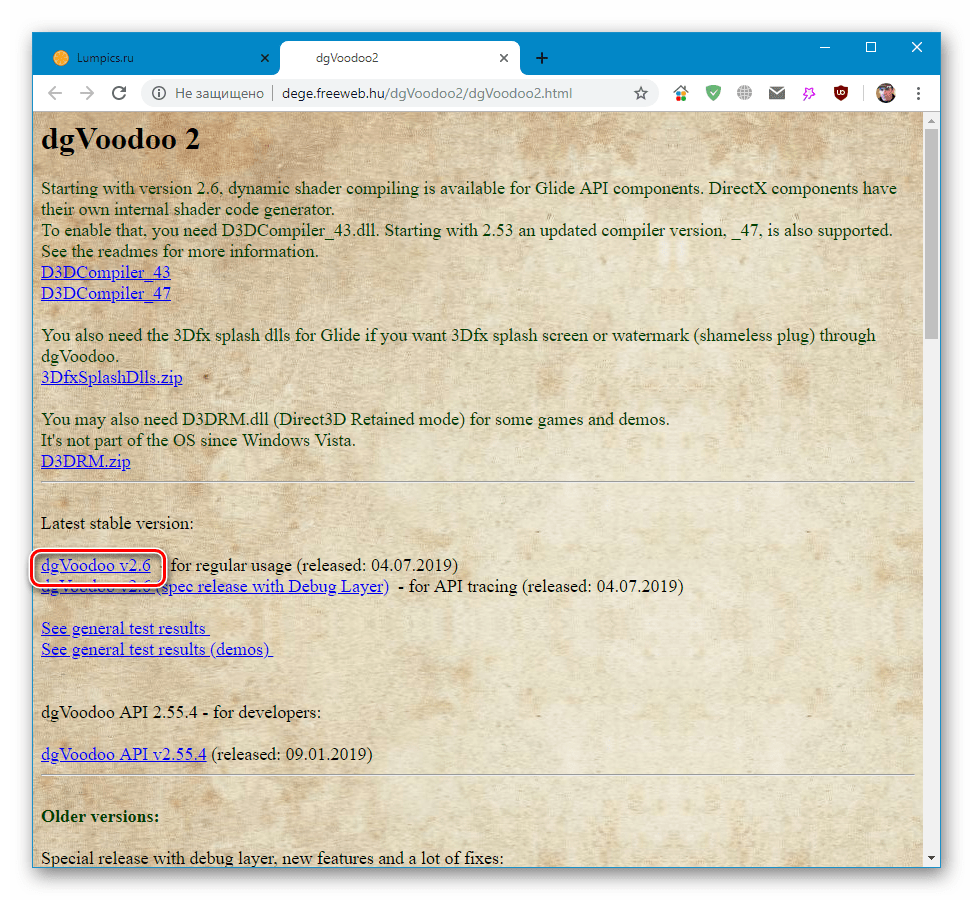
- Відкриваємо отриманий ZIP-архів подвійним кліком і перетягуємо два файли & 8212; dgVoodoo.conf
і
dgVoodooCpl.exe
- в папку з встановленою грою.
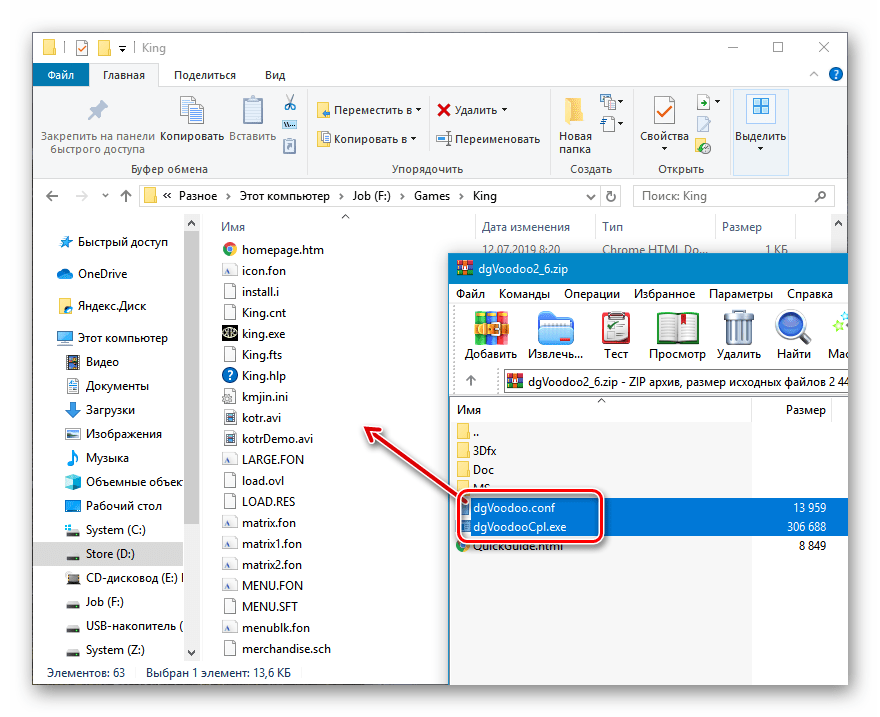
- Всередині архіву відкриваємо папку «MS»
.
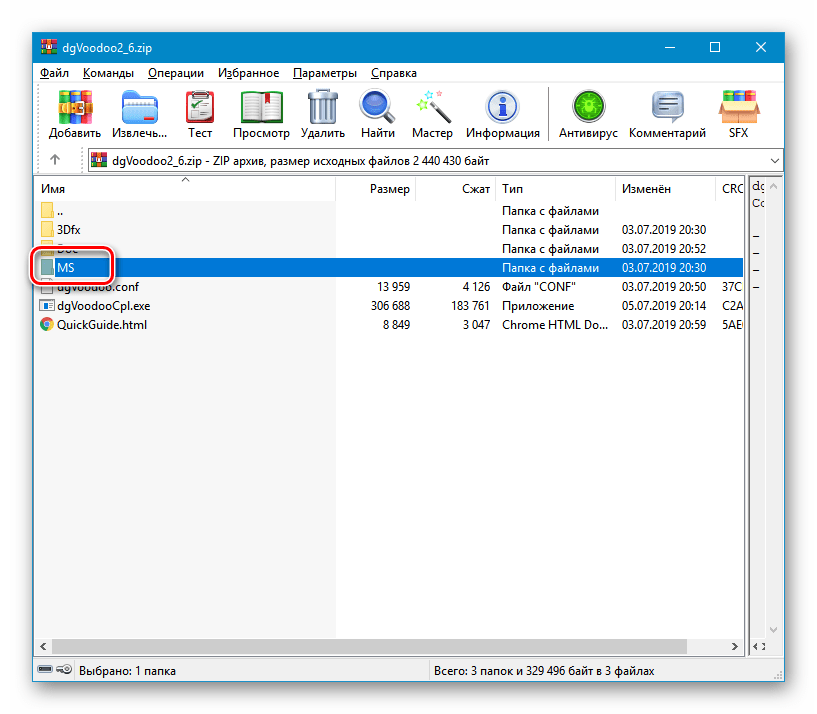
Далі переходимо в «x86» .
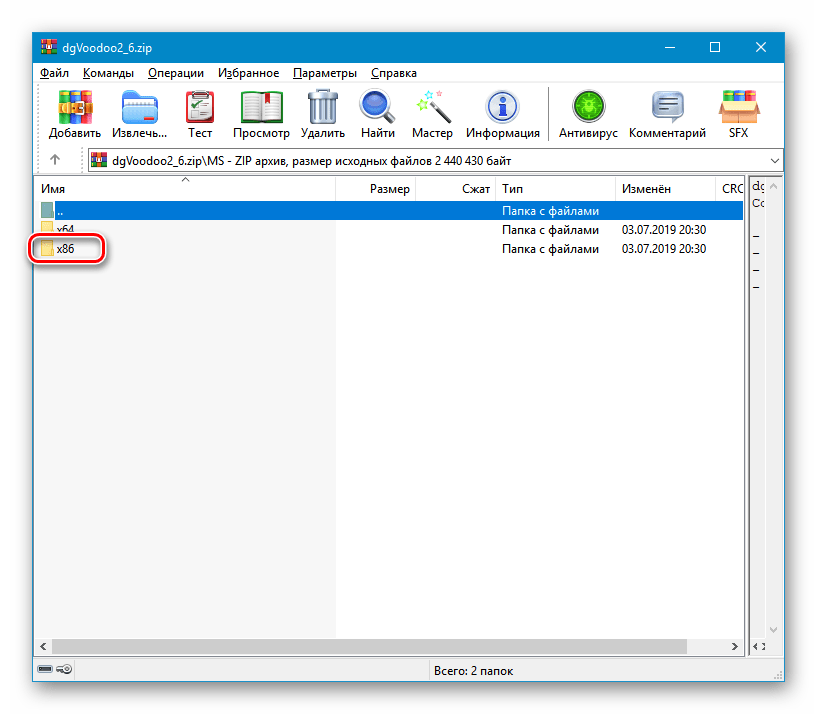
Перетягуємо всі чотири файли в папку з далекобійниками 2.
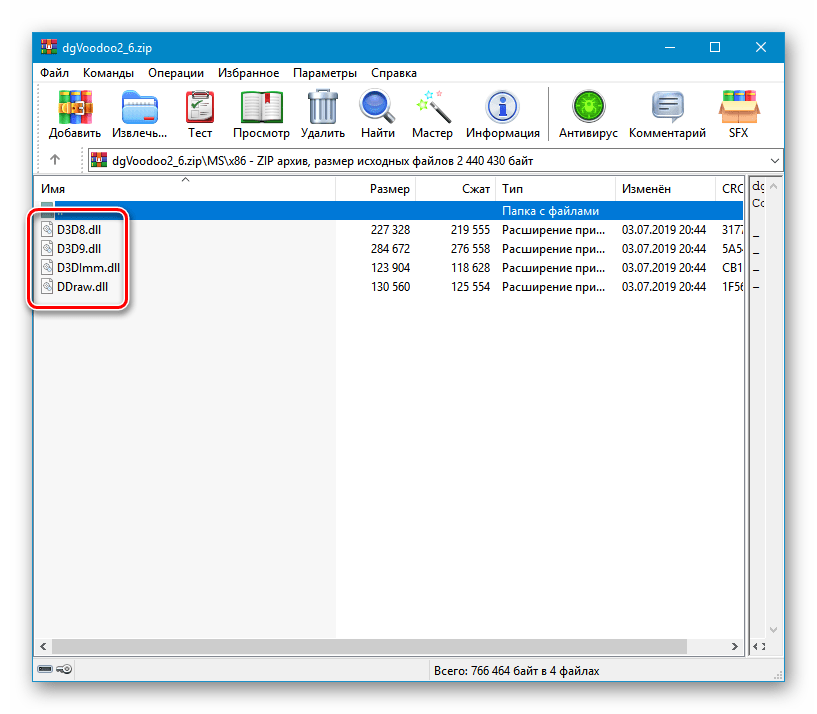
- Запускаємо програму подвійним кліком по dgVoodooCpl.exe
.
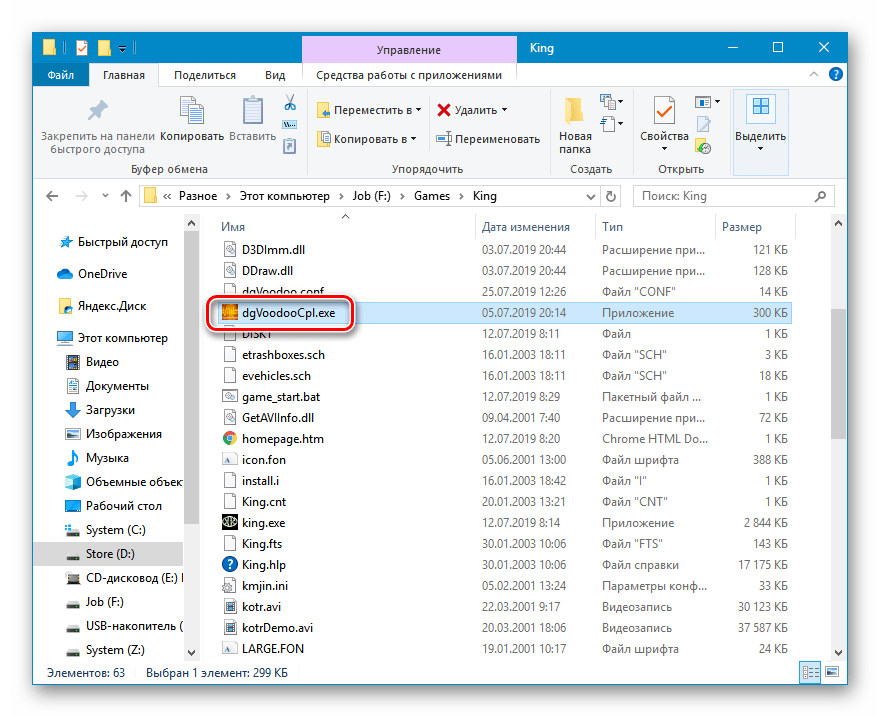
- Тут нам потрібно перевірити лише одне Налаштування-поле «Config folder/Running instance»
. Там повинна бути вказана папка, в яку ми встановлювали гру, а не
«AppData»
в директорії користувача. Якщо потрібно поміняти значення, натискаємо
«Apply»
.
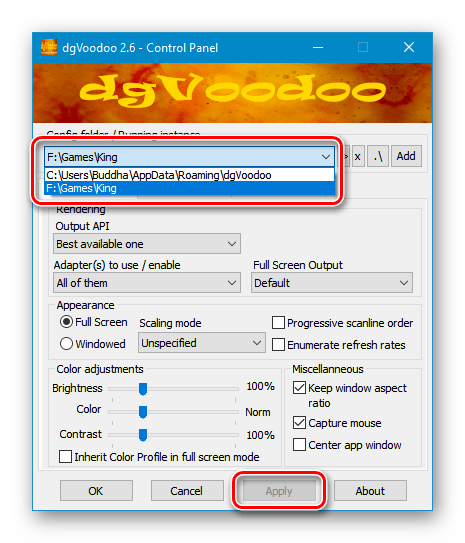
- Все готово, можна грати.
Спосіб 2: Налаштування сумісності та параметрів запуску
Як ми вже писали вище, основною причиною відмови гри запускатися є її несумісність з поточною версією ОС. У системних вимогах далекобійників 2 зазначено, що найновіша підтримувана Віндовс це XP. Цим і будемо керуватися при виборі параметрів.
- Переходимо в папку установки і натискаємо ПКМ по виконуваному файлу гри. Залежно від версії це може бути як game.exe
, так і
king.exe
. У контекстному меню вибираємо пункт
«властивості»
.
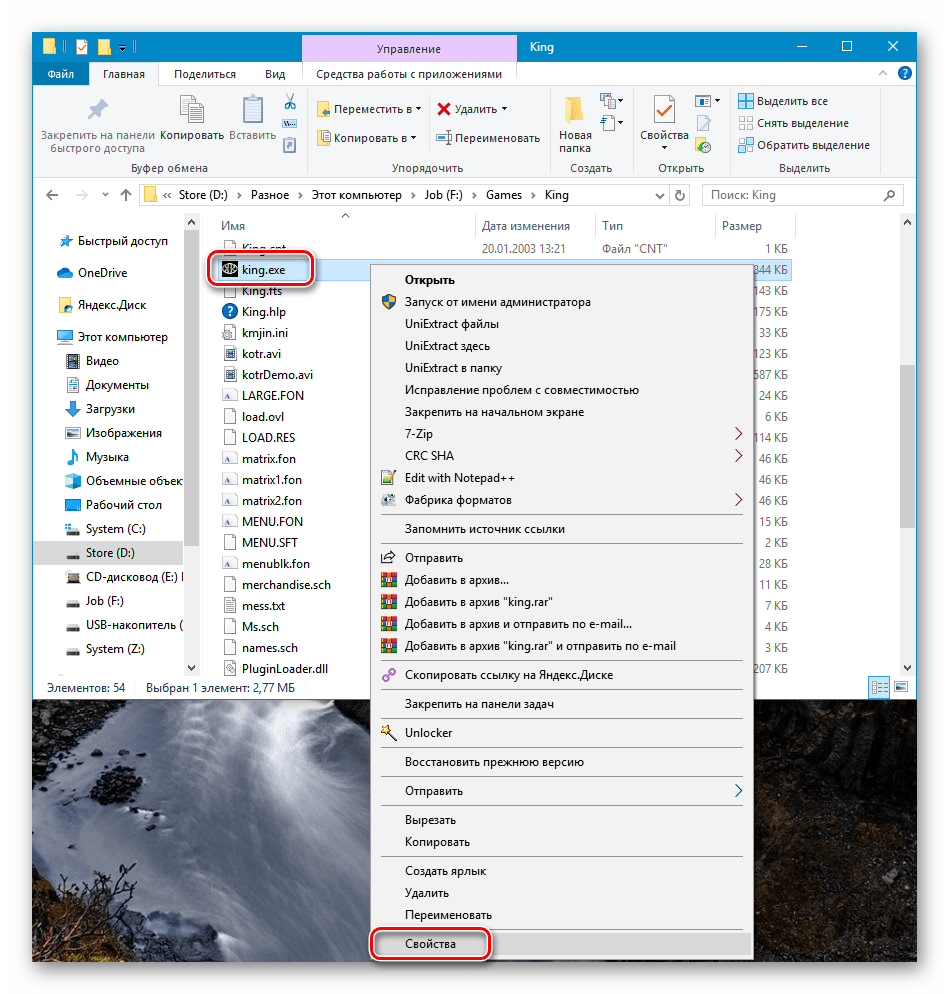
- Переходимо на вкладку»Сумісність"
і встановлюємо прапорець, вказаний на скріншоті. В активованому випадаючому списку вибираємо
" Windows XP (пакет оновлень 2»"
.
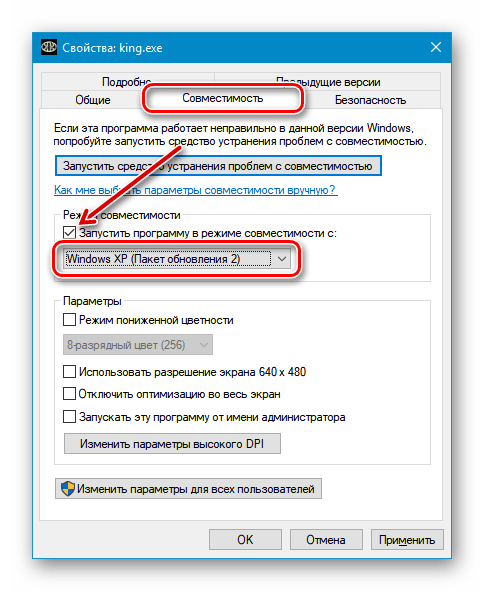
- Нижче, в блоці»Параметри"
є налаштування запуску. Тут точних рекомендацій ми дати не можемо, оскільки на різних комп'ютерах спрацьовують різні варіанти. Доведеться самостійно підібрати підходящу комбінацію прапорців. Параметр
" запустити цю програму від імені адміністратора»
не потрібно торкатися.
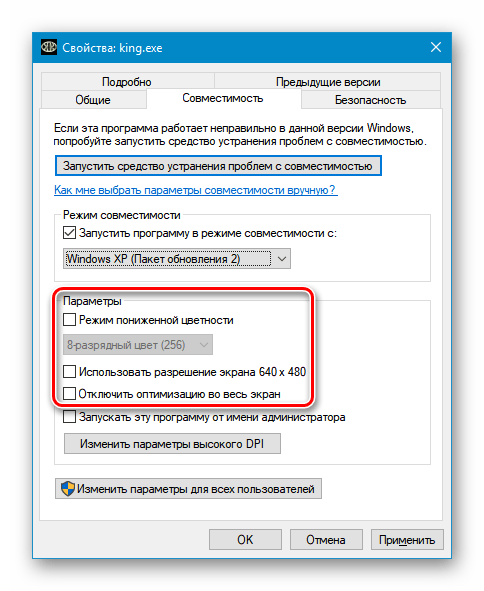
- Після кожної зміни перед перевіркою працездатності не забуваємо натиснути кнопку " застосувати»
.
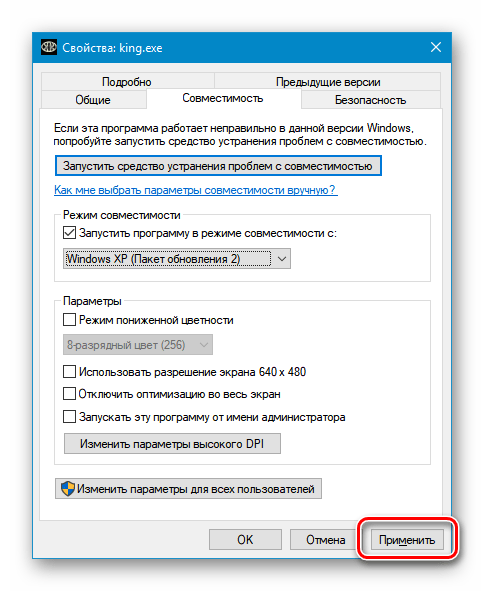
Спосіб 3: створення командного файлу
» вередувати " при запуску гра може і через працюючого " провідника» Windows. Проблема зникає, якщо його попередньо зупинити. Зробити це звичайним способом, за допомогою " диспетчера завдань» можна, але в тоді закриються всі папки і пропадуть ярлики. Тому ми вдамося до однієї хитрості, яка допоможе одночасно зі стартом далекобійників 2 завершити процеси " провідника» .
- Йдемо в папку з встановленою грою і створюємо в ній звичайний текстовий документ ( ПКМ - "створити « -" текстовий документ»
).
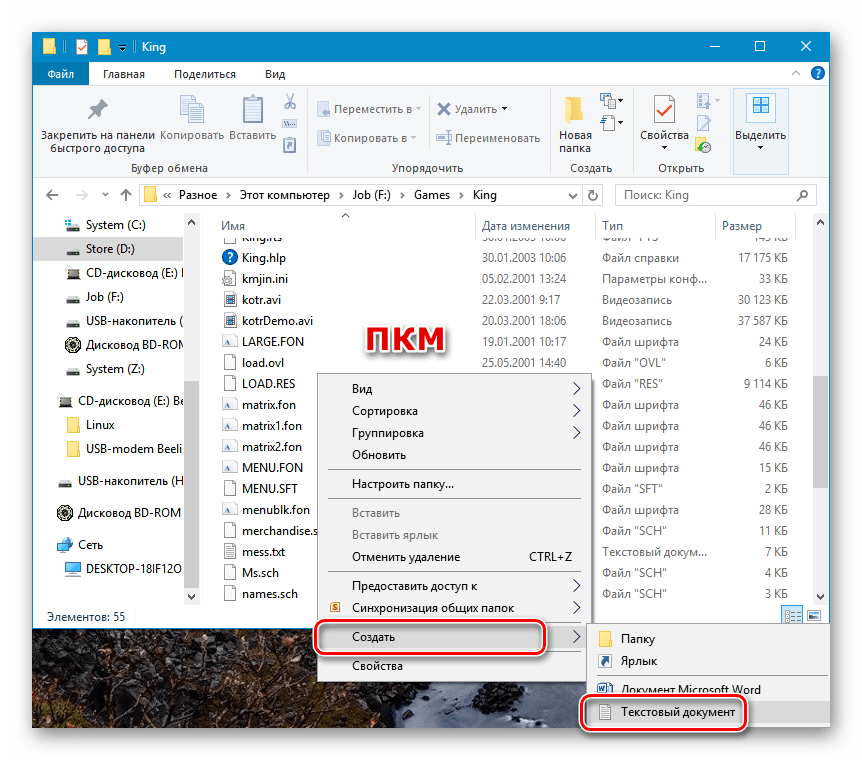
- Відкриваємо створений файл подвійним кліком. У нього потрібно прописати три команди. Перша, за допомогою системної утиліти taskkill.exe
, зупиняє всі процеси
" провідника»
(їх може бути два).
Taskkill /f /IM explorer.exeДругий запускає виконуваний файл гри. Зверніть увагу, що у вашій версії він може називатися по-іншому, наприклад, game.exe .
King.exeТретя команда знову запускає»провідник" .
Start explorer.exeВиглядає це ось так:
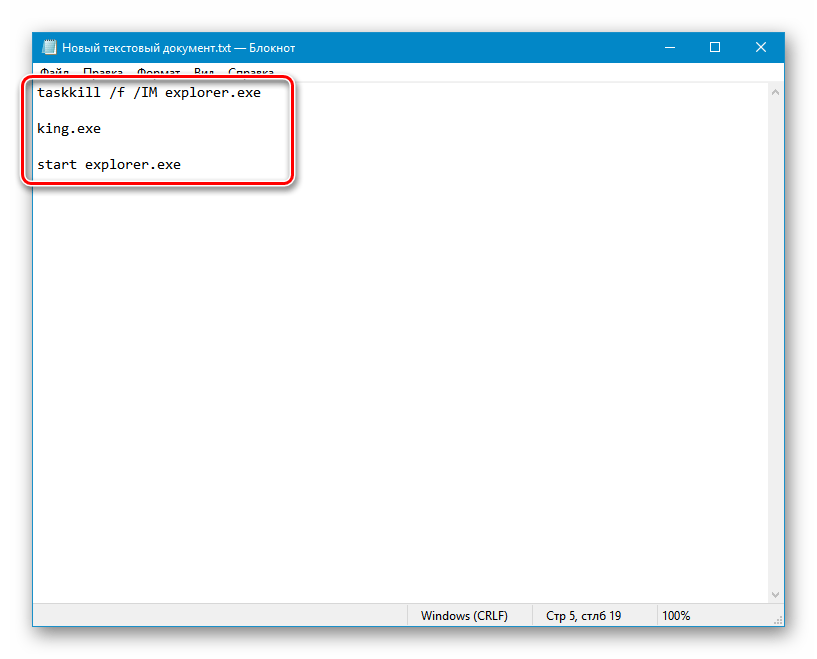
- В меню " Файл»
вибираємо пункт
" Зберегти як»
.
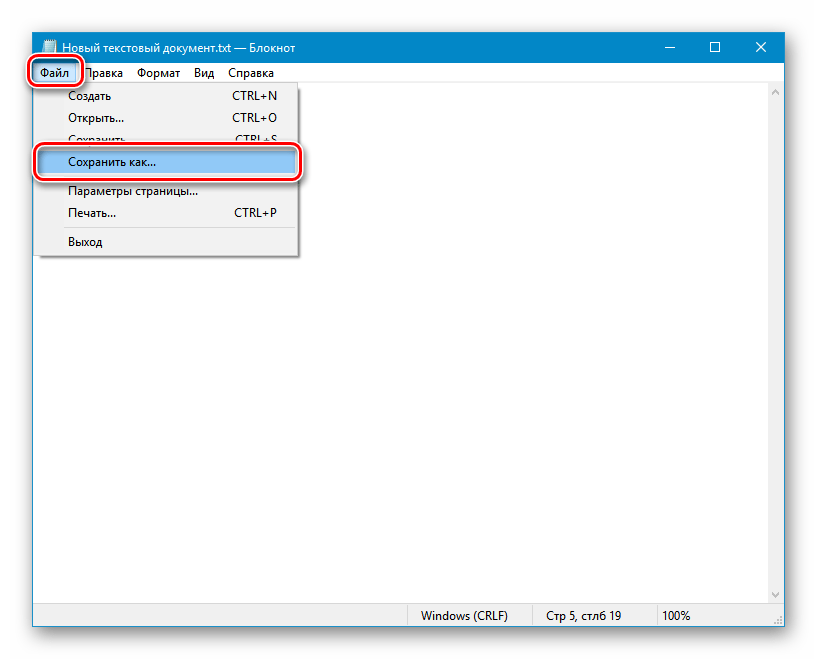
Вибираємо тип " усі файли» і даємо документу будь-яку назву з розширенням .bat . Наприклад, start.bat . Жати " Зберегти» .
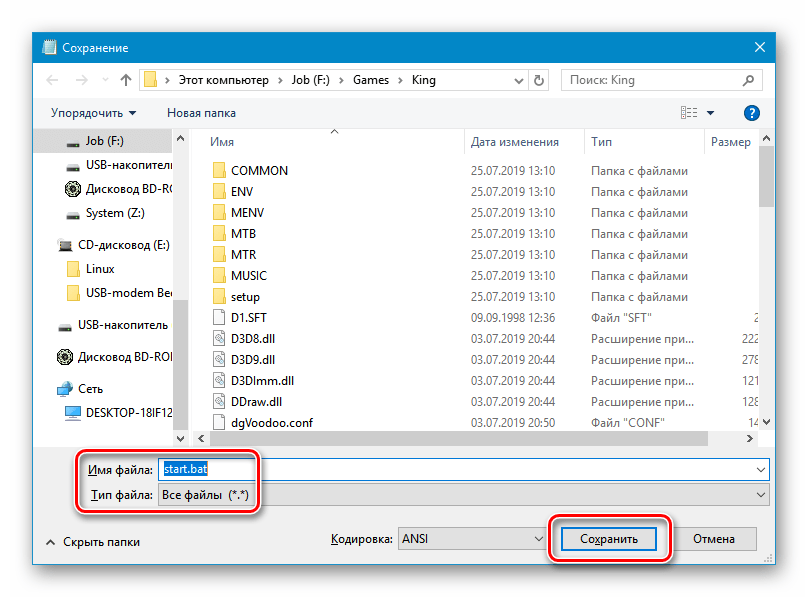
Надалі запускати гру потрібно за допомогою даного командного файлу. Робиться звичайним способом-подвійним кліком.
Спосіб 4: Ручне редагування налаштувань
Ще однією причиною відмови гри запускатися можуть бути настройки екрану, прописані в спеціальному файлі в папці установки & 8212; TRUCK.INI .
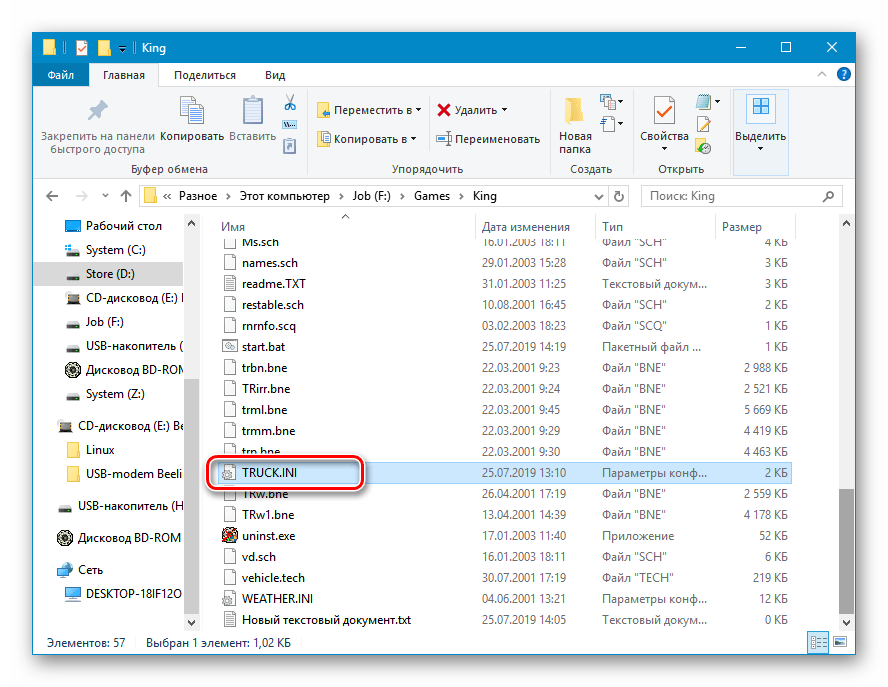
Відкриваємо файл подвійним кліком і дивимося на найперший блок під заголовком [ENV] . Якщо дані в ньому відрізняються від зазначених на скріншоті, міняємо їх, після чого зберігаємо документ звичайним способом ( «Файл "&8212;»Зберегти" ).
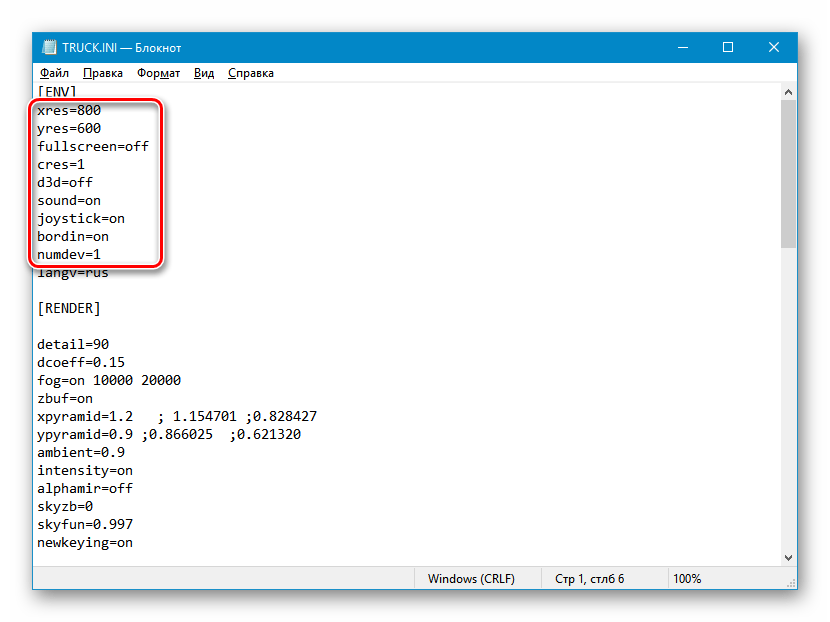
Спосіб 5: зменшення розподілу ресурсів
Старі ігри, які були створені в ті часи, коли кількість ядер в процесорах не перевищувало двох, вкрай неохоче запускаються на сучасних багатоядерних системах. Вирішити цю проблему можна, штучно обмеживши споживання процесорних ресурсів. Зробити це можна як для системи в цілому, так і для кожного конкретного додатка.
Обмеження для програми
Даний варіант підійде в тому випадку, якщо гра запускається, але через деякий час «вилітає» на робочий стіл з попередженням про помилку або без такого.
- Запускаємо гру, чекаємо появи головного меню і звертаємо її за допомогою поєднання клавіш ALT+TAB .
- Відкриваємо «Диспетчер завдань»
, клікнувши правою кнопкою миші по значку
«Пуск»
і вибравши відповідний пункт.
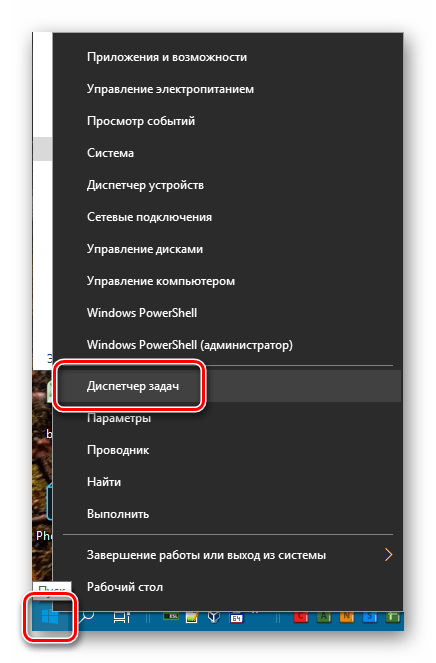
- Переходимо на вкладку»подробиці"
і шукаємо в списку процес гри. Натискаємо по ньому ПКМ і переходимо до пункту
" встановити схожість»
.
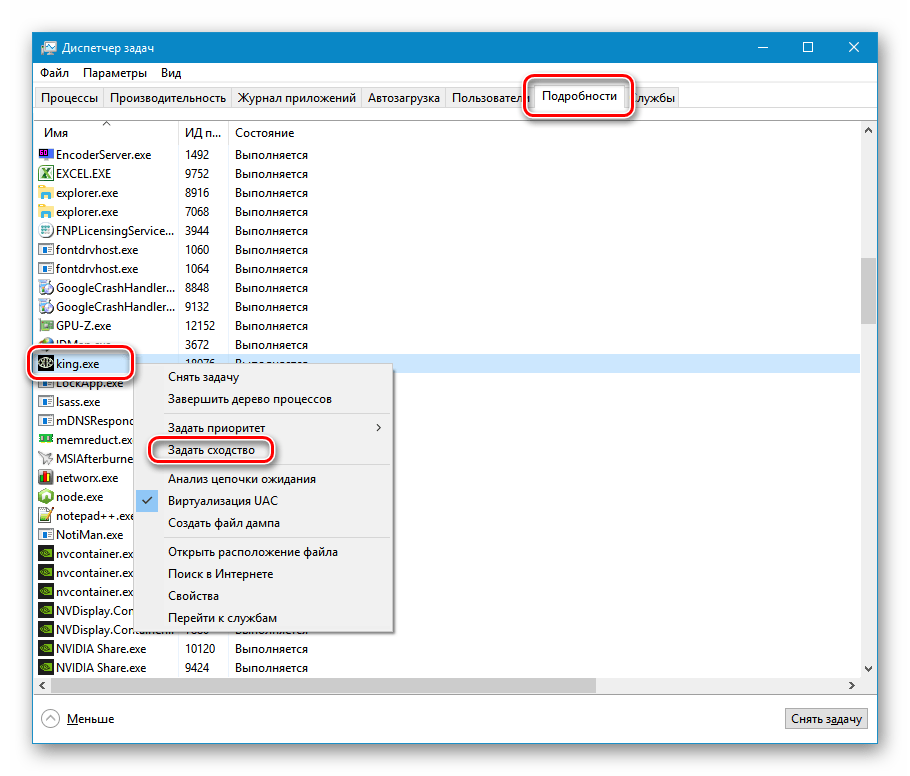
- Знімаємо галку в чекбоксі " всі процесори»
і встановлюємо в найперший –
" CPU 0»
. Натискати
ОК
.
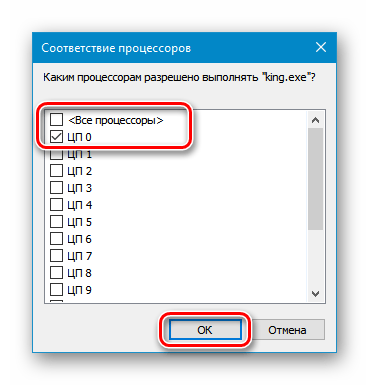
- Розгортаємо гру, клікнувши по її значку в " панелі завдань» .
Даний метод досить ефективний, але доведеться при кожному запуску повторювати процедуру.
Обмеження для всієї системи
Цей прийом дозволяє не налаштовувати кожен раз кількість ядер, але незручність полягає в тому, що ми штучно отримуємо слабкий комп'ютер. Це неминуче позначиться на всіх інших процесах.
- Відкриваємо додаток " Конфігурація системи»
з рядка
" виконати»
(
Win+R
) командою, зазначеною нижче.
Msconfig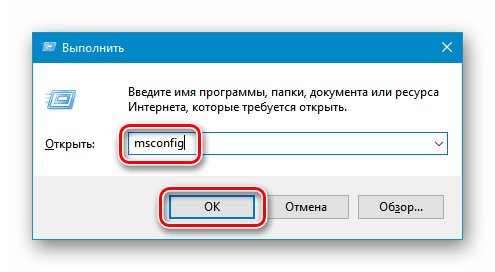
- Переходимо на вкладку»Завантаження"
і відкриваємо
" Додаткові параметри»
.
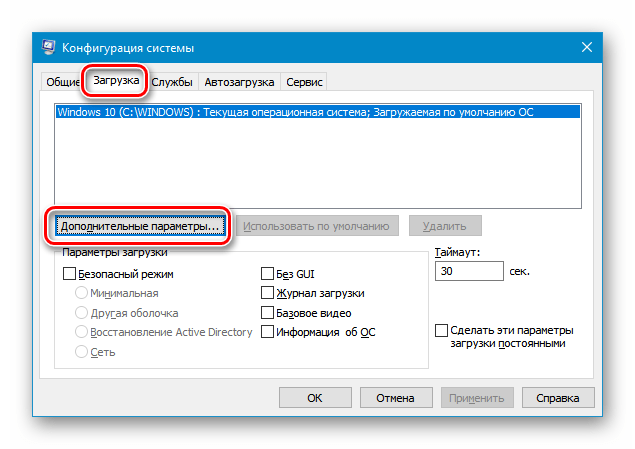
- Встановлюємо прапорець, вказаний на скріншоті, після чого в випадаючому списку вибираємо кількість ядер, Рівне двом. Жати ОК
.
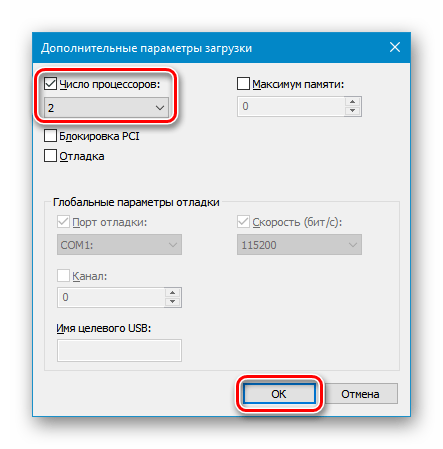
- У вікні програми натискаємо " застосувати»
.
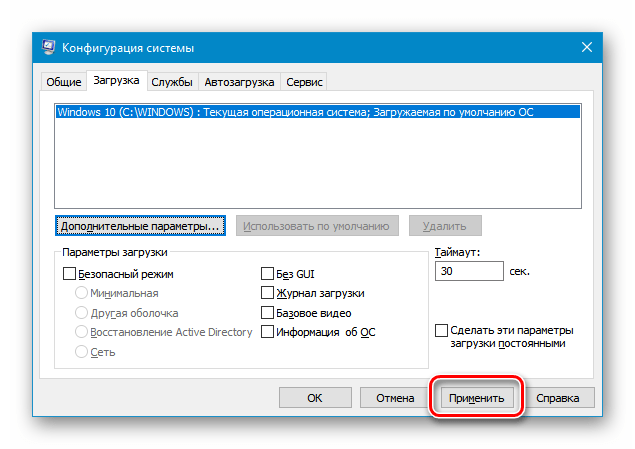
- Перезавантажуємо машину.
Висновок
Ми розібрали п'ять прийомів, що дозволяють запустити гру Далекобійники 2 на ОС Windows 10. Повторимо, що їх необхідно застосовувати в комплексі, тобто, якщо після установки dgvoodoo спостерігаються проблеми, Працюємо з сумісністю і так далі. Таким чином вийде домогтися бажаного результату і ще раз насолодитися гонками на вантажівках під «мінусовки» групи «Арія».